비밀 검사 경고에 대한 알림 구성
GitHub Enterprise Server은(는) 리포지토리의 보안 탭에 경고를 표시하는 것 외에도 경고에 대한 메일 알림 보낼 수도 있습니다. 알림은 증분 검색 및 기록 검색에 따라 달라집니다.
증분 검색
새 비밀이 검색되면 GitHub Enterprise Server은 알림 기본 설정에 따라 리포지토리에 대한 보안 경고에 액세스할 수 있는 모든 사용자에게 알릴 수 있습니다. 사용자는 다음과 같습니다.
- 리포지토리 관리자
- 보안 관리자
- 읽기/쓰기 권한이 있는 사용자 지정 역할의 사용자
- 비밀이 유출된 리포지토리의 관리자인 경우 조직 소유자 및 엔터프라이즈 소유자
Note
실수로 비밀을 커밋한 커밋 작성자는 알림 기본 설정에 관계없이 알림을 받게 됩니다.
다음의 경우 이메일 알림을 받습니다.
- 리포지토리를 보고 있습니다.
- 리포지토리에서 "모든 활동" 또는 사용자 지정 "보안 경고"에 대한 알림을 사용하도록 설정했습니다.
- 알림 설정에 있는 "구독"의 "시청 중"에서 이메일로 알림을 받도록 선택했습니다.
-
GitHub에서 리포지토리의 기본 페이지로 이동합니다.
-
리포지토리 시청을 시작하려면 Watch를 선택합니다.

-
드롭다운 메뉴에서 [모든 활동] 을 클릭합니다. 또는 보안 경고만 구독하려면 [사용자 지정] 을 클릭한 다음 [보안 경고] 를 클릭합니다.
-
개인 계정의 알림 설정으로 이동합니다. 이러한 항목은 사용할 수 있습니다https://github.com/settings/notifications.
-
알림 설정 페이지의 "구독"에서 "시청 중"에서 알림 드롭다운을 선택합니다.
-
알림 옵션으로 "전자 메일"을 선택한 다음 저장을 클릭합니다.
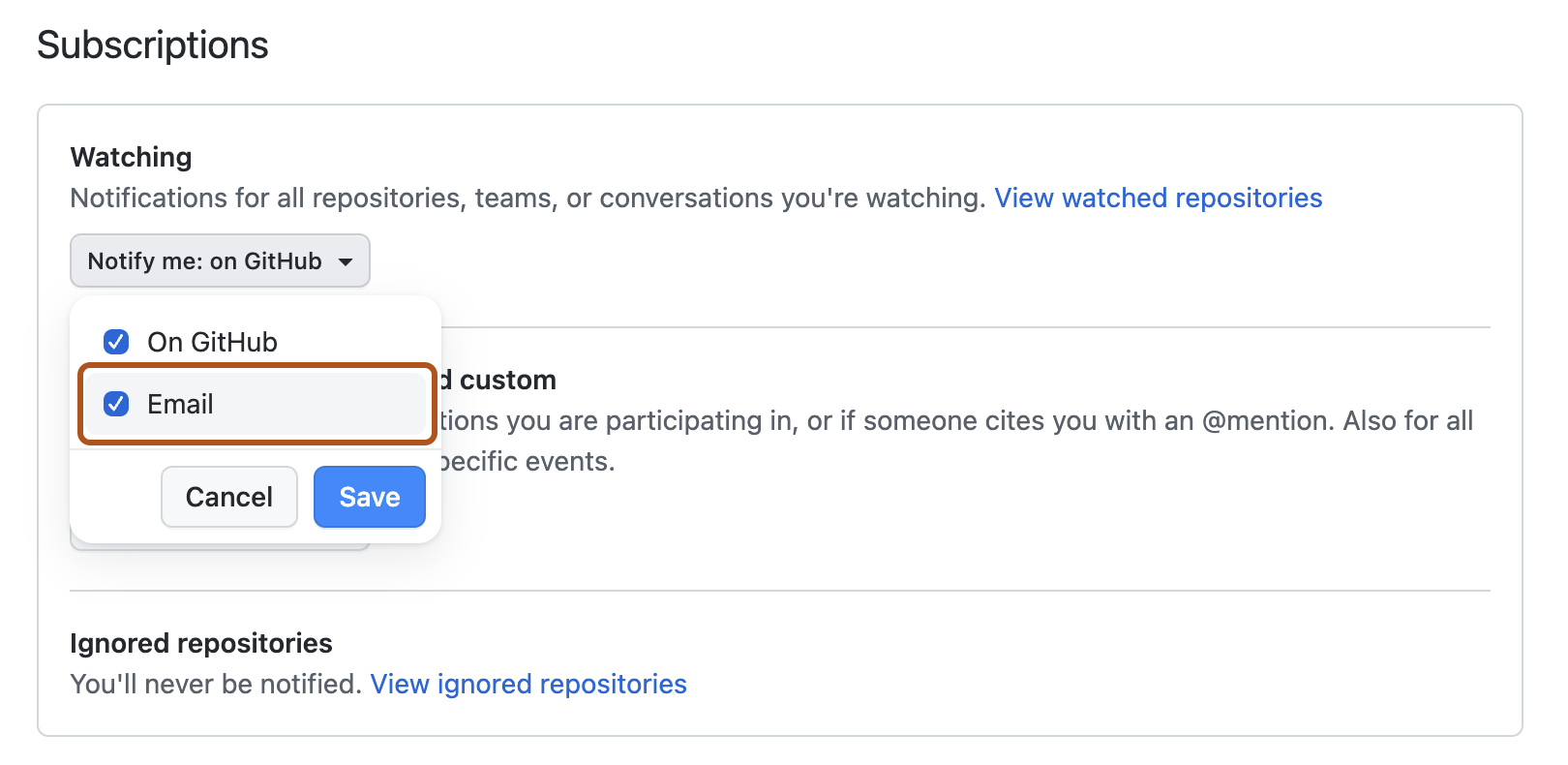
알림 기본 설정에 대한 자세한 내용은 리포지토리에 대한 보안 및 분석 설정 관리 및 개별 리포지토리에 대한 보기 설정 구성을 참조하세요.
기록 검색
기록 검색의 경우 GitHub Enterprise Server이(가) 다음 사용자에게 알립니다.
- 조직 소유자, 엔터프라이즈 소유자 및 보안 관리자는 기록 검색이 완료될 때마다 비밀이 발견되지 않더라도 언제든지 사용할 수 있습니다.
- 읽기/쓰기 액세스 권한이 있는 사용자 지정 역할의 리포지토리 관리자, 보안 관리자 및 사용자는 기록 검색에서 비밀을 검색할 때마다 알림 기본 설정에 따라 읽기/쓰기 권한을 가집니다.
커밋 작성자에게 알리지 않습니다.
알림 기본 설정에 대한 자세한 내용은 리포지토리에 대한 보안 및 분석 설정 관리 및 개별 리포지토리에 대한 보기 설정 구성을 참조하세요.
비밀 검색 경고에 대한 응답 감사
GitHub 도구를 사용하여 secret scanning 경고에 대한 응답으로 수행된 작업을 감사할 수 있습니다. 자세한 내용은 보안 경고 감사을(를) 참조하세요.